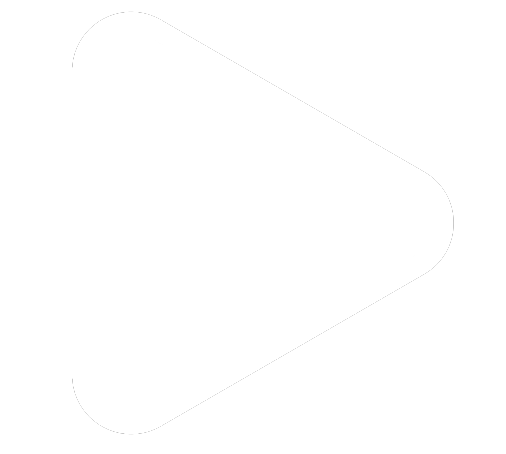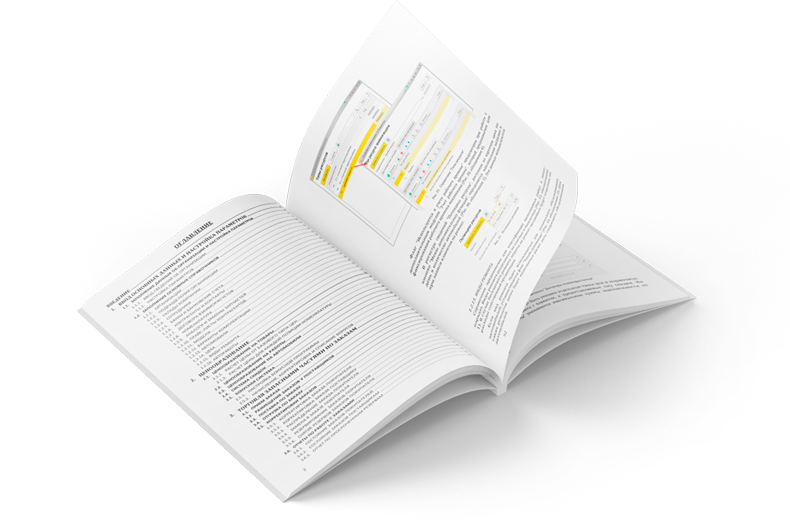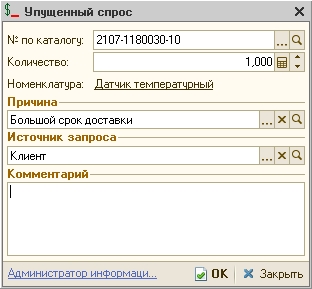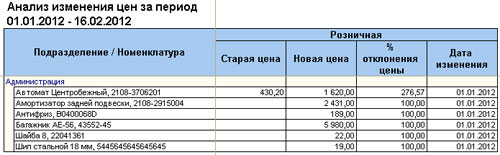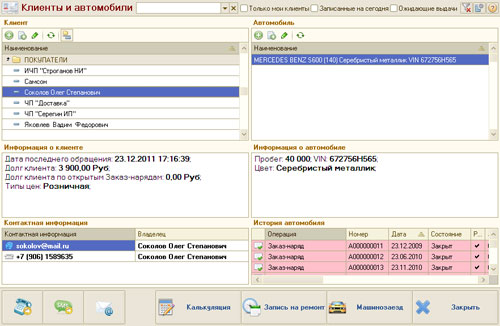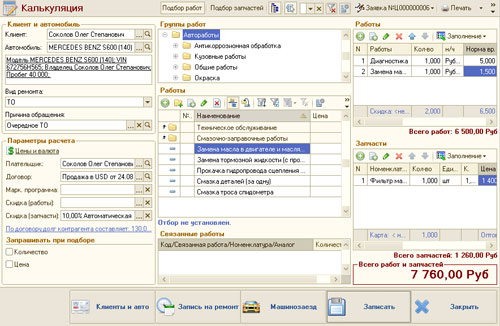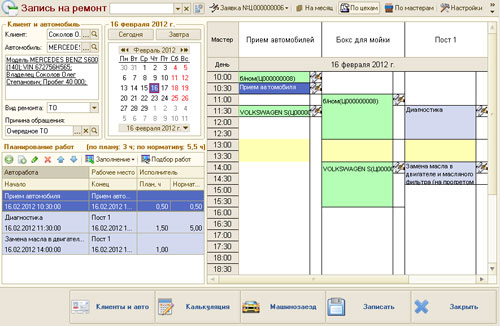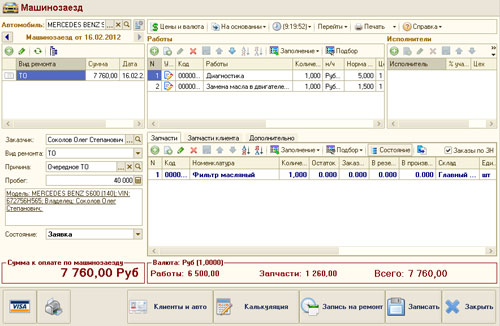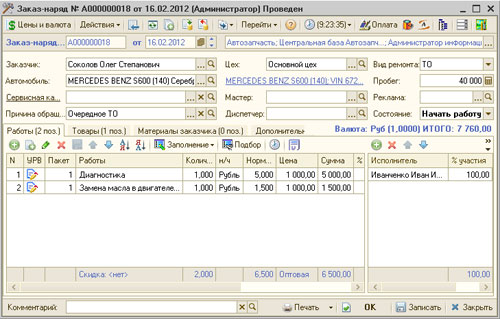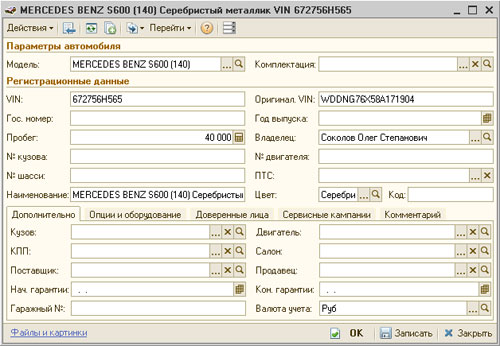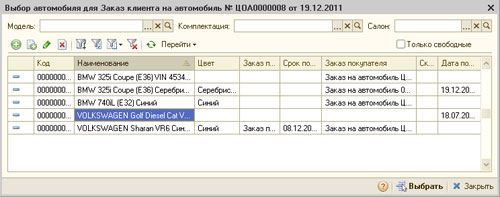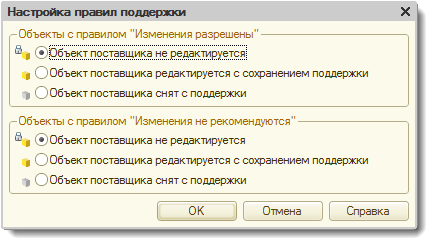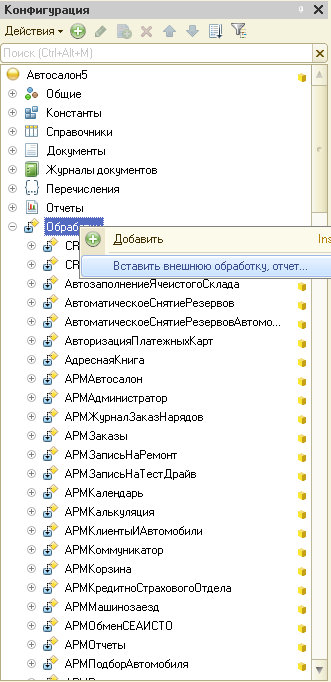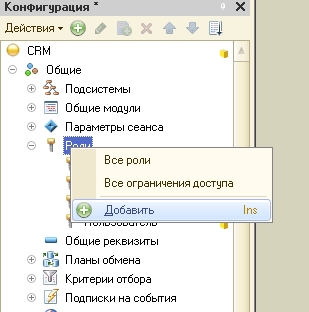1. Создаем подразделения компании.
Заходим в справочник «Подразделения компании», который можно найти в подменю Справочники => Структура компании => Подразделения компании, и создаем наше подразделение.
Справочник содержит фактическую организационную структуру автоматизируемой информационной базы (ИБ) нашей компании. При этом справочник представляет собой иерархию элементов, описывающую основные точки центров ответственности компании. Различные подразделения могут располагаться в разных узлах ИБ компании. Каждый документ, оформляемый в ИБ, обязательно привязывается к какому-либо подразделению.
Для каждого подразделения может быть назначен префикс номера документов. Это позволяет вести раздельную нумерацию для документов, оформленных от имени разных подразделений, а также для распределенных ИБ.
Подразделение заполняется во всех документах, оформляемых в информационной базе. Подразделение используется в качестве дополнительного аналитического признака во многих отчетах.
-
Организация. Реквизит является обязательным для заполнения. Ссылается на справочник «Организации». Организация, к которой относится подразделение.
-
Префикс. Тип значения: «Строка». Префикс автонумерации для документов (до 3-х букв). Подстановка префикса в документ зависит от параметров префиксации, указанных в правах и настройках.
Доступ осуществляется через «АРМ администратора». -
График работы. Ссылается на справочник «Графики работы». График работы данного подразделения.
-
Балансовое. Тип значения: «Булево». Признак ведения балансового учета в подразделении.
-
КПП. Тип значения: «Строка». Код причины постановки на учет.
-
Формировать цену розничной торговли. Тип значения: «Булево». При установлении флага цена товара в документах поступления будет фиксироваться как розничная цена товара.
-
Формировать закупочную цену. Тип значения: «Булево». При установлении флага цена товара в документах поступления будет фиксироваться как закупочная цена товара.
-
Формировать нормативную цену. Тип значения: «Булево». При установлении флага цена товара в документах поступления будет фиксироваться как нормативная цена товара.
Информация об изменениях цен сохраняется с учетом истории изменения. Для просмотра ранее установленных значений используется список регистра сведений «Цены».
Вызов: подменю формы «Перейти —> Цены».
-
Переоценка розничных остатков при оприходовании товаров. Тип значения: «Булево». Установленный флаг означает, что при оприходовании товаров на предприятии будет происходить переоценка розничных остатков.
-
Переоценка розничных остатков при списании товаров. Тип значения: «Булево». Установленный флаг означает, что переоценка розничных остатков будет происходить при списании товаров на предприятии.
Далее создаем цеха (Справочники => Структура компании =>Цеха)
Используется для хранения перечня производственных цехов, по которым необходимо вести раздельный учет производственных операций
-
Подразделение. Реквизит является обязательным для заполнения. ссылается на справочник «Подразделения компании». Подразделение компании, к которому относится цех.
-
Организация. Реквизит является обязательным для заполнения. Ссылается на справочник «Организации». Организация, к которой относится цех.
-
Основной склад. Ссылается на справочник «Склады (места хранения) компании». Склад компании по умолчанию, с которого поступают материалы в цех.
-
Мастер. Ссылается на справочник «Сотрудники». Мастер цеха, подставляемый в документы по умолчанию.
-
График работы. Ссылается на справочник «Графики работы». График, по которому работает цех.
-
Комментарий. Тип значения: «Строка». Любая дополнительная информация.
Заполняем реквизиты справочника
Создаем склад компании (Справочники => Структура компании =>Склады компании)
Справочник «Склады (места хранения)» предназначен для ведения списка мест хранения товаров.
Каждый элемент справочника описывает некоторое физическое место хранения (ангар, площадка, комната и т.д.). Формально товары, хранящиеся на одном складе компании, могут быть собственностью различных организаций, но для целей управленческого учета разделение остатков на складах происходит только по номенклатурным признакам.
Элементы справочника «Склады (места хранения)» используются практически во всех документах, регистрирующих движение товаров, и определяют место хранения, по которому фактически совершено то или иное движение.
В конфигурации разделяются оптовые и розничные склады. Для розничного склада в форме склада устанавливается флаг «Розничный».
Также в конфигурации склады разделяются по виду: обычные (не ордерные), ордерные, ордерные и ячеистые (далее просто ячеистые). При выборе типа «Ордерный и ячеистый» в форме элемента становятся доступны закладка «Ячеистый склад», на которой устанавливаются параметры ячеистого склада, и закладка «Ячейки», на которой находится список ячеек, подчиненных данному складу. На командной панели закладки «Ячейки» находится кнопка автоматического создания ячеек на основе указанных параметров склада.
Один из складов следует указать в качестве основного склада в настройках пользователя.
Указанный склад будет использоваться по умолчанию при начальной установке значений реквизитов для новых документов.
Относится к подсистеме: «Структура компании».
-
Материально ответственное лицо. Ссылается на справочник «Сотрудники». Материально ответственное лицо.
-
Подразделение. Реквизит является обязательным для заполнения. Ссылается на справочник «Подразделения компании». Подразделение компании, к которому относится склад компании.
-
Организация. Реквизит является обязательным для заполнения. Ссылается на справочник «Организации». Организация, к которой относится склад компании.
-
График работы. Ссылается на справочник «Графики работы». График работы склада компании.
-
Вид склада. Реквизит является обязательным для заполнения. Ссылается на перечисление «Виды складов». Обычный, Ордерный или Ордерный и ячеистый. При выборе ордерного и ячеистого становятся активными закладки «Ячеистый склад» и «Ячейки». Подробнее о них описано в форме элемента.
-
Учет единиц измерения. Реквизит является обязательным для заполнения. Ссылается на перечисление «Виды учета единиц измерения». Вариант учета единиц измерения. Влияет на механизм проведения по ордерному складу. Для складов ордерного или ячеистого реквизит является обязательным
-
Стратегия списания партий товаров по датам. Тип значения: перечисление «Стратегия списания партий товаров по датам». Задает последовательность списания товара со склада.
-
Розничный склад. Тип значения: «Булево». Признак розничного склада. Истина — склад розничный, иначе — оптовый.
-
№ отдела ККМ. Реквизит является обязательным для заполнения. Тип значения: «Число». Поле становится активным при установлении флага «Розничный склад». Номер отдела для ККМ.
-
Тип цен. Реквизит является обязательным для заполнения. Ссылается на справочник «Типы цен». Поле становится активным при установлении флага «Розничный склад». Тип цен розничной торговли для розничного склада.
-
Комментарий. Тип значения: «Строка». Любая дополнительная информация.
-
Длина склада. Реквизит является обязательным для заполнения. Тип значения: «Число». Длина склада в единицах размерности.
-
Ширина склада. Реквизит является обязательным для заполнения. Тип значения: «Число». Ширина склада в единицах размерности.
-
Число уровней. Реквизит является обязательным для заполнения. Тип значения: «Число». Максимальное число уровней склада.
-
Единица размерности. Ссылается на справочник «Классификатор единиц измерения». Единица размерности склада и его ячеек.
-
Вход X. Тип значения: «Число». Координата X точка входа склада.
-
Вход Y. Тип значения: «Число». Координата Y точка входа склада.
-
Вход уровень. Тип значения: «Число». Координата Z точка входа склада.
-
Выход X. Тип значения: «Число». Координата X точка выхода склада.
-
Выход Y. Тип значения: «Число». Координата Y точка выхода склада.
-
Выход уровень. Тип значения: «Число». Координата Z точка выхода склада.
-
Длина ячейки. Реквизит является обязательным для заполнения. Тип значения: «Число». Длина ячейки по умолчанию.
-
Ширина ячейки. Реквизит является обязательным для заполнения. Тип значения: «Число». Ширина ячейки по умолчанию.
График работы(Справочники =>Календари=> График работы) и смены (Справочники =>Календари=> Смены)
Используется для хранения графиков работ всего предприятия. В справочнике хранятся временные интервалы работы, по количеству строк табличной части шаблона графика. Количество строк табличной части шаблона графика определяется периодичностью графика. Одна строка табличной части определяет временные показатели одного дня. При необходимости разбития на временные интервалы одного дня (строки табличной части), используется реквизит табличной части «Смены». Может быть фиксированным, в этом случае элемент справочника выступает в роли шаблона графика. Детальный, заполняется на каждую конкретную дату с использованием данных шаблона.
-
Периодичность. Реквизит является обязательным для заполнения. Ссылается на перечисление «Периодичность». Может принимать следующие значения: неделя, декада, месяц, квартал, год, произвольный.
-
Начало. Тип значения: «Дата». Дата начала действия графика, актуально только для графика с произвольной периодичностью.
-
Фиксированный, детальный график. При фиксированном графике заполняется только шаблон графика, расчет на конкретную дату производится по нему. При детальном графике заполняется на каждую конкретную дату с использованием данных шаблона графика.
-
Смена. Ссылается на справочник «Смены». Смена по умолчанию.
-
Начало рабочего времени. Тип значения: «Дата». Начало рабочего времени по умолчанию.
-
Окончание рабочего времени. Тип значения: «Дата». Конец рабочего времени по умолчанию.
-
Продолжительность. Тип значения: «Дата». Продолжительность по умолчанию.
Табличная часть «Шаблон графика»
Табличная часть «Шаблон графика»
-
Смещение. Тип значения «Число». Смещение относительно даты начала действия графика.
-
День. Тип значения: «Число». Номер дня в ряде планируемых дней. Конкретная дата для произвольного графика определяется как дата начала действия графика плюс номер дня, для графиков с другой периодичностью номером дня.
-
Смена. Ссылается на справочник «Смены». Используется для создания временных интервалов для одного дня.
-
Начало. Тип значения: «Дата». Время суток, от которого начинается действие графика.
-
Окончание. Тип значения: «Дата». Время суток, в котором заканчивается действие графика.
-
Продолжительность. Тип значения: «Дата». Продолжительность графика в текущем дне.
-
Вид дня. Ссылается на перечисление «Вид дня». Может принимать следующие значения: рабочий, предпраздничный, праздник, выходной.
-
Банковский. Тип значения: «Дата». Признак того, что платежи идут.
-
Комментарий. Тип значения «Строка». Любая дополнительная информация.
Табличная часть «График работы календарный»
Табличная часть «График работы календарный»
Видима, только если справочник детальный. Является списком регистра «График работ календарный» с отбором по текущему элементу справочника.
-
Дата. Тип значения: «Дата». Дата дня графика.
-
Начало. Тип значения: «Дата». Время суток, от которого начинается время.
-
Окончание. Тип значения: «Дата». Время суток, в котором заканчивается время.
-
Продолжительность. Тип значения: «Дата». Продолжительность времени, разница между началом рабочего времени и окончанием рабочего времени.
-
Смена. Ссылается на справочник «Смены». Служит для хранения временных интервалов рабочих смен.
-
Вид дня. Ссылается на перечисление «Вид дня». Может принимать следующие значения: рабочий, предпраздничный, праздник, выходной.
-
Вид интервала. Ссылается на перечисление «Вид интервала». Может принимать следующие значения: рабочее время, обеденный перерыв, технический перерыв.
-
Банковский. Тип значения: «Дата». Признак того, что платежи идут.
-
Комментарий. Тип значения «Строка». Любая дополнительная информация.
Используется для разбиения интервала одного дня на множество интервалов. Применяется для описания графика работы сложной структуры.
Табличная часть «Интервалы»
Табличная часть «Интервалы»
-
Начало. Тип значения: «Дата». Время суток, от которого начинается действие смены.
-
Окончание. Тип значения: «Дата». Время суток, в котором заканчивается действие смены.
-
Продолжительность. Тип значения: «Дата». Время действия смены.
-
Вид интервала. Ссылается на перечисление «Вид интервала». Может принимать следующие значения: рабочее время, обеденный перерыв, технический перерыв.
Теперь заполняем График работ по смене(пример)
И в конце заполняем справочник сотрудников (Справочники => Структура компании =>Сотрудники)
Справочник хранит список сотрудников предприятия. Используется для подстановки в реквизиты ряда справочников и документов.
-
ФИО. Реквизит является обязательным для заполнения. Тип значения: «Строка». Фамилия, имя и отчество сотрудника компании.
-
Должность. Реквизит является обязательным для заполнения. Ссылается на справочник «Должности». Должность сотрудника компании.
-
Подразделение. Реквизит является обязательным для заполнения. Ссылается на справочник «Подразделения компании». Подразделение компании, к которому относится сотрудник.
-
Организация. Реквизит является обязательным для заполнения. Ссылается на справочник «Организации». Организация компании, к которой относится сотрудник.
-
Дата рождения. Тип значения: «Дата». Дата рождения сотрудника компании.
-
Дата приема. Тип значения: «Дата». Дата приема сотрудника на работу.
-
Сотрудник уволен. Тип значения: «Булево». Истина, если сотрудник уволен.
-
Дата увольнения. Тип значения: «Дата». Дата увольнения сотрудника.
-
График работы. Ссылается на справочник «Графики работы». График работы сотрудника.
-
Табельный номер. Тип значения: «Строка». Табельный номер сотрудника.
-
День рождения. Тип значения: «Строка». Месяц и число дня рождения сотрудника для сортировки списка по дням рождения. Формируется автоматически от даты рождения.
-
Показывать уволенных. Тип значения: «Булево». Если флаг установлен, то в списке также будут выводиться уволенные сотрудники.
Прежде чем создавать автоработы создадим номенклатуру которую мы будем использовать в автоработах.
Номенклатура создается в справочнике номенклатура (Справочники => номенклатурные =>Номенклатура).
В справочник номенклатуры заносится информация обо всех товарах и услугах, включаемых в оформляемые в компании документы. В справочник «Номенклатура» заносится также информация о таре, наборах товаров и комплектах.
-
Полное наименование. Тип значения: «Строка». Полное наименование, например, для печати.
-
Тип номенклатуры. Реквизит является обязательным для заполнения. Ссылается на справочник «Типы номенклатуры». Тип номенклатуры.
-
Артикул. Тип значения: «Строка». Код производителя.
-
Вид номенклатуры. Реквизит является обязательным для заполнения. Ссылается на перечисление «Виды номенклатуры». Вид номенклатуры. Может принимать следующие значения: товар, услуга, комплект, тара, набор.
-
Базовая единица измерения. Реквизит является обязательным для заполнения. Ссылается на справочник «Классификатор единиц измерения». Базовая единица измерения номенклатуры.
-
Основная единица измерения. Ссылается на справочник «Единицы измерения». Основная единица измерения номенклатуры. При создании нового элемента справочника автоматически создается основная единица измерения, на основании базовой единицы измерения.
-
Страна происхождения. Ссылается на справочник «Классификатор стран мира». Страна происхождения по умолчанию.
-
Ставка НДС. Реквизит является обязательным для заполнения. Ссылается на справочник «Ставки НДС». Ставка НДС по умолчанию для оформления документов.
-
Валюта учета. Ссылается на справочник «Валюты». Используется для ведения дополнительного учета валютной себестоимости и цен товара.
-
Комментарий. Тип значения: «Строка». Любая дополнительная информация.
-
Процент наценки. Тип значения: «Число». Процент наценки по умолчанию (для расчета цен).
-
Способ распределения на себестоимость прихода. Ссылается на перечисление «Способы распределения доп. расходов». Заполняется только для услуг и управляет распределением суммы по услуге в пределах документа.
-
Статья доп расходов. Ссылается на справочник «Статьи доходов и расходов». Заполняется для услуг. По этой статье происходит начисление расходов / доходов при поставке / отгрузке.
-
Вид платежа. Тип значения: «Строка». Заполняется для услуг. Вид платежа для оплаты услуг связи через электронную систему CyberPlat. Наименование вида платежа должно либо полностью соответствовать названию оператора (элементу справочника «Виды платежей»), либо частично повторять его первые символы.
Создадим 2 номенклатуры с видом номенклатуры «Товар» и Тип номенклатуры «Штучный».
Оприходование товара и изменение цен на этот товар рассмотрена в «Поступление Товаров и установка продажных цен»!!!
Создание авторабот (Справочники => Автосервис => Автоработы).
В справочник авторабот заносится информация обо всех работах, выполняемых на предприятии, включаемых в документы заказ-наряд.
-
№ по каталогу. Номер автоработы по каталогу.
-
Наименование полное. Полное наименование автоработы.
-
Номенклатура. Реквизит является обязательным для заполнения. Ссылается на справочник «Номенклатура». Базовая номенклатура автоработы для задания ставок налогов.
-
Статья доходов от продаж. Указываем статью доходов. При выборе этого вида работ, в заказ-наряде, статья будет автоматически подтягиваться.
Табличная часть «Нормы времени»
Табличная часть «Нормы времени»
-
Класс автомобиля. Ссылается на справочник «Классы автомобилей». Класс автомобиля, для которого указывается норма времени выполнения автоработы. Если класс автомобиля не задан, то данная норма времени действует для всех классов автомобилей.
-
Время выполнения. Тип значения «Число». Норма времени выполнения автоработы в часах.
В табличную часть «Связанные работы» мы указываем товары которые мы затратим на эту автоработу. При выборе данной автоработы эти товары будут автоматически подтягиваться в табличную части товары.
Если в дальнейшем этот товар будет использоваться при планировании работ обязательно укажем в реквизите «Вид использования»: «Планирование» или «Планирование и производство».
В справочнике Автомобили (Справочники => Автомобили => Автомобили) создаем автомобиль.
В справочник автомобилей заносится информация обо всех автомобилях, как клиентских, так и являющихся собственностью предприятия. Для автомобилей ведется история их владельцев, пробег, выполнявшиеся работы и пр.
· Автор автомобиля. Ссылается на справочник «Пользователи». Пользователь, создавший запись об автомобиле в базе данных.
· Дата создания. Дата, когда пользователь создал запись об автомобиле в базе данных.
· Модель автомобиля. Реквизит является обязательным для заполнения. Ссылается на справочник «Модели автомобилей». Модель автомобиля.
· Вариант комплектации. Ссылается на справочник «Варианты комплектации». Вариант комплектации автомобиля.
· VIN. Реквизит является уникальным и обязательным для заполнения. VIN-код автомобиля.
· Год выпуска. Дата выпуска автомобиля.
· Цвет. Ссылается на справочник «Цвета». Цвет автомобиля согласно классификации по ГИБДД.
· Код лакокрасочного покрытия. Код лакокрасочного покрытия, согласно спецификации производителя.
· Номер кузова. Заводской номер кузова автомобиля.
· Номер двигателя. Заводской номер двигателя автомобиля.
· Номер шасси. Заводской номер шасси автомобиля.
· Тех. паспорт. Периодический реквизит автомобиля. Номер тех. паспорта.
· Тип кузова. Ссылается на справочник «Типы кузовов». Тип кузова автомобиля. Тип кузова автомобиля может быть задан если вариант комплектации не указан. В противном случае тип кузова определяется по варианту комплектации автомобиля.
· Тип двигателя. Ссылается на справочник «Типы двигателей». Тип двигателя автомобиля. Тип двигателя автомобиля может быть задан если вариант комплектации не указан. В противном случае тип двигателя определяется по варианту комплектации автомобиля.
· Тип КПП. Ссылается на справочник «Типы КПП». Тип КПП автомобиля. Тип КПП автомобиля может быть задан если вариант комплектации не указан. В противном случае тип КПП определяется по варианту комплектации автомобиля.
· Гаражный номер. Гаражный номер определяет место парковки (стоянки) автомобиля в автосервисе или автосалоне.
· Поставщик автомобиля. Ссылается на справочник «Контрагенты». Контрагент, поставивший нам автомобиль.
· Продавец автомобиля. Ссылается на справочник «Контрагенты». Контрагент, продавший наш автомобиль.
· Дата начала гарантийного срока. Дата постановки автомобиля на гарантийное обслуживание.
· Дата окончания гарантийного срока. Дата окончания гарантийного обслуживания автомобиля.
· Комментарий. Дополнительная информация об автомобиле.
· Валюта учета. Ссылается на справочник «Валюты». Используется для ведения дополнительного учета валютной себестоимости и цен.
· Хозяин. Ссылается на справочник «Контрагенты». Периодический реквизит автомобиля. Текущий владелец автомобиля.
· Пробег. Периодический реквизит автомобиля. Текущий пробег автомобиля.
· Гос. номер. Периодический реквизит автомобиля. Текущий гос.номер втомобиля.
На рисунке выше можно увидеть ка связан тип цен и Класс автомобиля (выделено синей линией).
Установка цен на Автоработы.
Установка цен на автоработы осуществляет документ «изменение цен авторабот»(Документы =>Ценообразование => изменение цен авторабот).
Документ предназначен для документального фиксирования изменения отпускных цен компании или контрагента на автоработы. При проведении документа информация о ценах записывается в регистр сведений «Цены авторабот». Цены авторабот могут быть назначены как на отдельную автоработу, так и на группу авторабот. Цены указываются как сумма или как стоимость одного часа ее выполнения. В случае нормирования автоработы по времени для различных классов автомобилей в справочнике авторабот должны быть указаны нормы времени ее выполнения. Если требуется отменить ранее назначенную цену на автоработу или группу авторабот в строке табличной части цена не задается (строка отображается красным цветом).
При проведении документ формирует хозяйственные операции:
-
Изменение цен авторабот компании. Хозяйственная операция сохраняет цены авторабот компании.
-
Установка цен авторабот контрагента. Хозяйственная операция аналогична «Изменение цен авторабот компании» за тем исключением, что цены авторабот действуют только для указанного контрагента/договора. Если для автоработы цена контрагента не задана, то будет подставляться цена автоработы компании.
-
Автор. Реквизит является обязательным для заполнения. Ссылается на справочник «Пользователи». Автор документа — пользователь, породивший документ.
-
Организация. Реквизит является обязательным для заполнения. Ссылается на справочник «Организации». Идентификатор юридического лица, от которого выписан документ.
-
Подразделение. Реквизит является обязательным для заполнения. Ссылается на справочник «Подразделения компании». Подразделение компании, в котором был выписан документ.
-
Комментарий. Произвольный комментарий к документу.
-
Вид ремонта. Ссылается на справочник «Виды ремонта». Вид ремонта, для которого устанавливаются цены. Если вид ремонта не задан, то цены устанавливаются для все видов ремонта.
-
Цех. Ссылается на справочник «Цеха». Цех, для которого устанавливаются цены (из шапки заявки на ремонт и заказ-наряда). Если цех не задан, то цены устанавливаются для все цехов.
-
Контрагент. Ссылается на справочник «Контрагенты». Контрагент, для которого регистрируются цены на автоработы.
-
Договор взаиморасчетов. Ссылается на справочник «Договоры взаиморасчетов». Договор с контрагентом, для которого регистрируются цены на автоработы.
-
Валюта. Реквизит является обязательным для заполнения. Ссылается на справочник «Валюты». Валюта документа.
-
Курс. Реквизит является обязательным для заполнения. Тип значения: «Число». Курс валюты документа, на дату документа.
-
Хоз операция. Ссылается на справочник «Хоз. операции». Выполняемая документом операция.
-
Сумма. Тип значения: «Число». Сумма документа.
-
Дата начала действия. Тип значения: «Дата». Дата начала действия цен авторабот.
Табличная часть «Автоработы»
Табличная часть «Автоработы»
-
Авторабота. Реквизит является уникальным и обязательным для заполнения. Ссылается на справочник «Автоработы». Авторабота или группа авторабот, для которых устанавливается цена.
-
Класс автомобиля. Ссылается на справочник «Классы автомобилей». Класс автомобилей, для которого действует устанавливаемая цена.
-
Нормочас. Ссылается на справочник «Нормочасы». Цена одного часа выполнения автоработы (для авторабот, нормируемых по времени).
-
Цена. Тип значения: «Число». Новая цена автоработы (в валюте документа).
Установим на автоработы цены. Выберем вид ремонта Созданный в справочнике вид ремонта, Цех, дату с которой начинает действовать цена, и класс автомобиля на который будет действовать данная цена.
Табель учета рабочего времени.
Документ «Табель учета рабочего времени» (Документы => Учет рабочего времени => Табель учета рабочего времени).
Документ «Табель учета рабочего времени» предназначен для отражения информации о продолжительности рабочего дня сотрудников, причинах отсутствия на рабочем месте, а также содержит признак ночной смены и сверхурочные.
-
Цех. Реквизит является обязательным для заполнения. Ссылается на справочник «Цеха».
-
Комментарий. Тип значения: «Строка». Произвольный комментарий к документу.
-
Подразделение. Реквизит является обязательным для заполнения. Ссылается на справочник «Подразделения компании». Подразделение компании, в котором был выписан документ.
-
Организация. Реквизит является обязательным для заполнения. Ссылается на справочник «Организации». Идентификатор юридического лица, от которого выписан документ.
-
Автор. Реквизит является обязательным для заполнения. Ссылается на справочник «Пользователи». Автор документа — пользователь, породивший документ.
-
Операция. Реквизит является обязательным для заполнения. Ссылается на справочник «Хоз. операции». Выполняемая документом операция.
Табличная часть «Сотрудники»
Табличная часть «Сотрудники»
-
Сотрудник. Реквизит является уникальным и обязательным для заполнения. Ссылается на справочник «Сотрудники».
-
Продолжительность смены. Реквизит не является обязательным для заполнения. Тип значения: «Число». Продолжительность рабочего дня в часах.
-
Причина отсутствия. Реквизит не является обязательным для заполнения. Тип значения: «Перечисление.Причины отсутствия на рабочем месте». Причина отсутствия сотрудника (отпуск, болезнь и т.п.).
-
Ночная смена. Реквизит не является обязательным для заполнения. Тип значения: Булево. Содержит признак того, что выполнение работ происходило в ночное время.
Если смена не выбрана, то работник работает в дневную смену.
Первоначальное заполнение базы в 1С Альфа-Авто 6. Организации и подразделения.
Программное решение Альфа-Авто 6 помогает автоматизировать все рабочие процессы автопредприятий и предназначена прежде всего для корпоративного сегмента автобизнеса: сетевых компаний, независимых дилерских центров и автосалонов. Это наиболее эффективное и удобное ПО для автобизнеса.
В данной статье мы рассмотрим организации и подразделения, а также — каким образом заполнять базу.
Как заполнять базу?
Начинаем заполнение со структуры компании. В поле «Организация» изменим предопределённой элемент.
Предопределённый элемент справочника – это тот элемент, который изначально установлен в программе и обозначается жёлтым значком перед названием.
В поле «Наименование» вбиваем вместо термина «Организация» название нашей организации. Например, ООО «Привет». Указываем ИНН, КПП и другие реквизиты предприятия. В качестве ответственного лица можно указать – руководителя, главного бухгалтера, кассира и материально ответственное лицо (МАО). Так как сотрудники ещё не созданы, указывать нам пока некого. Укажем их позднее.
В разделе «Контактная информация» указываем юридический адрес. Если базовые классификаторы уже подгружены, то заполняем адрес по КЛАДРу. (Полный обзор 1С Альфа-Авто 6. 2-Базовые классификаторы)
Выбираем из КЛАДРа юридический адрес: «город/населенный пункт» — Нижний Новгород, Нижегородская область, улица Архимеда, дом 28. КЛАДР показывает все дома, которые находятся на этой улице. Индекс загружается автоматически после выбора дома.
В поле «Учётная политика» указывается стратегия списания партий товаров по датам — ФИФО, ЛИФО или среднее. Этот заполняется через кнопку «Настроить». В поле «Закрытия заказов по подразделениям» — выбираем Да/Нет.
В поле «Стратегия списания партий товаров по статусам» значение выбирается из предложенных:
- сначала купленные, потом принятые;
- сначала принятые, потом купленные;
- подряд — купленные и принятые.
В поле «Порядок проверки себестоимости товара при продаже» можно выбрать значение:
- по каждой партии в отдельности;
- по средней стоимости списания;
- не контролировать.
Выбираем — по каждой партии в отдельности.
В следующем поле выберем систему налогообложения – общая или упрощенная.
В поле «Объект налогообложения» — выберем один из двух значений — «Общий объект налогообложения» или «Доходы, уменьшенные на величину расходов».
В поле «Виды налога» выбираем вид налога — ЕНВД, единый сельскохозяйственный налог или патентная система налогообложения.
В поле «Контроль деталей в производстве при закрытии заказ-наряда» оставляем — Да.
В следующем разделе «Счета компании» создаем новый счёт. Поскольку справочник с банками тоже относится к базовым классификаторам, то их, как и адреса, можно подгрузить в программу. Из справочника банков выбираем в Нижегородской области Волго-Вятский банк ПАУ Сбербанк. Указываем номер счёта. Сохраняем данные – «Записать и закрыть».
В разделе «Подтверждающие документы» создаем подтверждающий документ организации. В выпадающей панели предлагается перечень документов – сертификат, свидетельство, лицензии, паспорт и прочее.
В разделе «Дополнительно» поставим галочку в строке «Автоматическое закрытия сделок». В разделе «Логотип и печать» можно загрузить логотип/печать организации.
Вверху, рядом с кнопкой «Основные», есть быстрые ссылки под кнопками «Учётные политики» и «Банковские счета».
Нажимаем «Записать и закрыть» — организация создана.
Теперь, создадим подразделение компании.
В программе есть предопределённой элемент справочника — «Вся компания целиком». Если нужно разделить компанию по подразделениям (в случае, если их несколько и они работают на разных видах налогообложения), то нужно создать два или несколько подразделений. Допустим, организация ООО «Привет» будет работать на патенте, а вторая организация «Магазин» — на УСН.
Создадим подразделение «Магазин», заполнив необходимые поля – наименование, график работы, валюта, КПП и т.д.
В поле «Формирование цен документами поступления» галочками устанавливается одно из трех предлагаемых значений:
- установка цен документами поступления;
- формировать закупочную цену;
- формировать нормативную цену.
Заполнить другие необходимые значения.
В поле «Контактная информация» указать юридический и фактический адреса — из КЛАДРа. Можно подключить ЭДО.
В разделе «Настройки» есть: основные проекты, основная валюта взаиморасчётов и другие данные.
В разделе «Дополнительно» можно указывать опросы клиентов, опросы колл-центра, скрипты разговоров.
Можно указать также банковские счета, настройки уведомлений и проч..
Если у подразделения нет своих счетов, значит, банковскими счетами подразумеваются счета организации ООО «Привет».
Раздел «Структура иерархии подразделения и учётной политики». Здесь можно составить свою учётную политику для подразделения и указать систему налогообложения. Если у компании есть филиалы, то указываем их названия и настраиваем.
Структура иерархии подразделения «Магазин» относится к группе «Магазин» и, в конечном итоге, относится ко всей компании целиком.
Можно указать склады компании, если они есть. В программе также есть предопределённый элемент справочника — «Основной склад компании». В данном случае, это основной склад. Можно переименовать его или создать другие склады компании. Например, назовем новый склад — «Склад №2».
Можно указать материально ответственное лицо (МАО), подразделение и организацию, к которым относится этот склад. Если их несколько, то можно выбрать более конкретно.
В параметрах можно выбрать вид склада — обычный, ордерный и т.п.. , а галочка определяет розничный это склад или не розничной. При розничном складе можно торговать только в розницу – там не будет ни заказов, ни резервов.
Для склада можно тоже указать учётную политику, как и для подразделения.
«Настройка цехов». Здесь уже есть предопределённой элемент — основной цех. Он относится к подразделению – «Вся компания целиком» и к организации ООО «Привет». Помимо основного цеха можно создать посты. Обычно постами называют подъёмники, диагностические стэнды, стэнды сход-развала и другие рабочие посты. Создадим «Пост №1». В поле «Подразделение» указываем, что пост относится ко всей компании целиком. Мастера пока указать не можем, потому что сотрудники ещё не созданы.
Вид использования рабочего места указываем из выпадающей панели «Планирование производства», если он будет участвовать в планировании производства. Сохраняем – «Записать и закрыть».
По аналогии можно создать «Пост №2». Указываем подразделение организации, основной склад компании и планирование производства. Перенесём его в основной цех.
Другие статьи по 1С
Альфа-Авто 6
Автоматизация автопарка на базе 1С
CRM-система для автобизнеса
Скачайте полную инструкцию по
1С Альфа-Авто 6
Закажите бесплатную консультацию эксперта
Компания «CТОTEK» © 2008-2022. Все права защищены.
Информация, опубликованная на сайте, не является публичной офертой или рекламой, а носит информационный характер и может быть изменена по усмотрению компании.
ИП Воротынцева Алиса Андреевна
ОГРН — 319631300003492
ИНН/КПП — 631935851563
- Главная
- Описание продукта Альфа Авто ред.5
Альфа-Авто:Автосалон+Автосервис+Автозапчасти ред.5
Описание функционала
Учет запасных частей
- Ведение списка аналогов запасных частей с возможностью просмотра данных об их текущих остатках.
- Заполнение ячеек хранения запчасти на складах.
- Формирование заказа поставщику с учетом минимальных складских запасов; заказанных клиентами запчастей; предыдущих заказов данному поставщику.
- Возможность подключения внешних прайс-листов разных форматов (txt, ods, xls, dbf). Хранение информации вне справочника номенклатуры с возможностью загрузки аналогов и запчастей в справочник номенклатуры, обновления цен поставщиков.
- Ведение розничной торговли, которая включает в себя рабочее место кассира и продавца.
- Возможность регистрации упущенного спроса на товары.
- Возможность предоставления следующих видов скидок:
- скидка на сумму покупки;
- cкидка по дисконтной карте;
- cкидка на накопленную сумму по дискнтной карте;
- cкидка на отдельные виды или группы товаров;
- cкидка на отдельные позиции или группы авторабот;
- Установка цен товаров в разрезе номенклатуры, единиц измерений, характеристик, подразделений.
- Разделение цен по применяемости: для запчастей, работ, автомобилей.
- Оформление заказов покупателей с резервированием имеющихся в наличии позиций и заказом отсутствующих.
- Корректировки заказов, резервирование запчастей и снятие резерва, выполнение замен запчастей по заказам.
- Уведомление менеджеров о поступлении товаров по заказу покупателя.
- Аналитические отчеты (Анализ продаж, остатки и движения товаров, анализ упущенного спроса покупателей, состояния заказов покупателей и поставщиков, Анализ изменения цен, Анализ неликвидов запчастей).
Управление автосервисом
- Автоматизированное рабочее место (АРМ) сотрудника автосервиса для удобства и быстроты работы с клиентами, рабочее место состоит из нескольких функциональных панелей:
- клиенты и автомобили;
- калькуляция ремонта;
- запись на ремонт;
- машинозаезд;
- заказ-няряды;
- Предварительная запись на ремонт, планирование может выполняться по цехам или мастерам.
- Нормирование времени работ по моделям и комплектациям автомобилей.
- Существует возможность ведения списка «Комплексных работ», с помощью которого можно формировать список, состоящий из нескольких работ из базы нормативов системы. Также к каждой работе при желании можно добавить список запасных частей, которые необходимы для выполнения этой работы.
- Удобный интерфейс документа «Заказ-наряд»:
- работы и материалы разделены на разные табличные части;
- при просмотре списка работ сразу видно исполнителей и процент их участия;
- цветовая индикация состояния заказ-наряда;
- cтоимость работы может управляться как количеством нормочасов для работы по данной модели, так и в денежном исчислении.
- Поддерживается учет 2 типов ремонта: платного и бесплатного. Виды ремонта пользователь задает самостоятельно. Количество их не ограничено (например, текущий, гарантийный производителя, гарантийный сервиса, предпродажная подготовка и тюнинг и др.). В разрезе видов ремонта возможен анализ работы сервиса.
- Для видов ремонта задается признак ставок НДС на товары и работы.
- При выполнении нескольких заказ-нарядов на одном автомобиле, возможно перемещение запчастей в незавершенном производстве между заказ-нарядами.
- Работа с сервисными кампаниями и автоматический контроль необходимости выполнения каких-либо кампаний при оформлении заказ-наряда на автомобиль.
- Техническое обслуживание автомобилей. Отслеживание периода прохождения автомобилем следующего ТО.
- Указание места размещения автомобиля, принятого на ремонт.
- Возможность составления акта разногласий по заказ-наряду с корректировкой суммы задолженности по этому заказ-наряду.
- Анализ деятельности автосервиса, позволяющий оценить динамику финансовых показателей, выработку исполнителей.
- Анализ потерянных клиентов автосервиса.
Управление автосалоном
- Хранение оригинального VIN-номера автомобиля.
- Возможность учета пакетных и опционных автомобилей.
- Учет дополнительного оборудования.
- Оформление клиентских и складских заказов на автомобили с возможностью отслеживания их состояния.
- При подборе автомобиля клиенту может учитываться информация об автомобилях, имеющихся на складах компании и ожидаемых в ближайших поставках.
- Возможность переоформлять заказы, резервировать автомобили для клиентов.
- Оформление заказов поставщику.
- Печать бланков строгой отчетности.
- Учет дополнительных расходов на автомобиль для анализа расходов по каждому автомобилю.
- Прайс-лист на автомобили и печать предложения клиенту.
- Поставки и продажи автомобилей.
- Принятие автомобилей на ответственное хранение с возможностью их дальнейшего перевода в собственность или возврату поставщику.
- Поступление автомобилей с признаком «новый» или «б/у».
- Проверка на сервисные кампании при поступлении автомобилей.
- Предпродажная подготовка и установка дополнительного оборудования на автомобиль.
- Внутренние операции с автомобилями (перемещение, инвентаризация).
- Анализ работы автосалона и складских остатков автомобилей.
Финансовый блок
- Учет взаиморасчетов ведется в разрезе сделок-документов.
- Различные варианты оплаты (наличные и безналичные), корректировки задолженностей и взаимозачеты.
- Интеграция с системами «Клиент банка».
- Предусмотрены механизмы по контролю задолженности контрагентов в виде максимальной суммы кредита, срока оплаты задолженности.
- Отслеживание текущего состояния взаиморасчетов с контрагентами, возраста и динамики задолженности.
- Имеется возможность задавать минимальный процент предоплаты по заказам клиентов.
- Бюджетирование и планирование доходов и расходов.
- Гибкая система администрирования за счет установки прав и настроек для пользователей.
Обмен данными
- Предусмотрен экспорт данных в «1С:Бухгалтерию 8» для формирования бухгалтерской и налоговой отчетности.
- Интеграция с каталогами работ и норм времени:
- Silver-Dat II (формат файла .szf);
- Audatex (формат файла .90);
- Автонормы (формат файла .xml);
- AutoSoft (формат файла .xml);
- Autodata (формат файла .xml);
- Autodata online (формат файла .xml);
- ETKA;
- ELSA;
- Интеграция с каталогами запчастей:
- АвтоДилер: Каталог (формат файла .txt);
- Microcat (формат файла .txt);
- AutoSoft (формат файла .txt);
- Интеграция с программами колеровки:
- Du Pont (формат файла .xml).
Разработчик программного продукта — компания «1С-Рарус»
Наши разработки для конфигурации Альфа-Авто ред.5
- Веб-Прайс. Быстрый и удобный поиск и заказ запчастей у поставщиков;
- Модуль обмена с интернет магазинами на платформе Parts-Soft;
- Оценка удовлетворенности клиента обслуживанием (CRM модуль);
- История изменений документов и справочников (Версионирование);
- Отчет «Не выданные заказы и обзвон клиентов»;
- Заполнение документов 1С из Excel и других форматов;
- Универсальная обработка для отправки SMS сообщений;
- Печать конвертов из 1С;
astpanel:designer:alfa5_1
Содержание
Обращаем внимание, что версия платформы 1С:Предприятие должна быть НЕ НИЖЕ 8.2.15!!!
Инструкция составлена для конфигурации Альфа-Авто: Автосалон+Автосервис+Автозапчасти ПРОФ редакции 5.1.21.06. Для прочих редакций схема встраивания может отличаться, ипользуйте прошлую версию инструкций.
Самостоятельное встраивание телефонии должно производиться сотрудником строго по данной инструкции во избежании проблем с программой.
Для интеграции обработки телефонии «МИКО_ПанельТелефонииДля1С» в типовую конфигурацию Альфа-Авто необходимо выполнить ряд простых действий, описанных ниже.
Перед началом работ настоятельно рекомендуем выполнить РЕЗЕРВНУЮ КОПИЮ вашей информационной базы!
Сначала необходимо выполнить настройки в режиме 1С:Предприятие по инструкции.
Этап 2. Включить возможность изменения конфигурации
Для начала следует разблокировать корневой объект конфигурации для внесения изменений.
Порядок действий следующий:
-
Сперва убедитесь, что все пользователи завершили свою работу с программой. После чего запустите программу в режиме «Конфигуратор».
-
Откройте окно настройки поддержки.
-
Включите возможность изменения конфигурации. На предупреждение программы ответьте утвердительно.
-
В появившемся окне укажите, что объекты поставщика не редактируются.
-
Затем для корневого объекта конфигурации установите правило поддержки «Объект поставщика редактируется с сохранением поддержки».
Теперь конфигурация готова к внесению изменений.
2013/08/06 13:54
·
Этап 3. Добавление обработки телефонии
Необходимо добавить обработку «МИКО_ПанельТелефонииДля1С».
-
В дереве метаданных находим ветку «Обработки».
-
Правой кнопкой мыши открываем контекстное меню, выбираем «Вставить внешнюю обработку,отчет…».
-
Выбираем файл «МИКО_ПанельТелефонииДля1С.epf» из каталога дистрибутива.
Этап 4. Внесение изменений в глобальный модуль
Внесем доработки в «Модуль обычного приложения».
-
В дереве объектов метаданных находим корневой узел.
-
Правой кнопкой мыши открываем контекстное меню, выбираем «Открыть модуль обычного приложения».
Находим процедуру «ОбработкаВнешнегоСобытия(Источник, Событие, Данные)» в конце процедуры, перед надписью «КонецПроцедуры» вставляем следующий код:
// Процедура выполняет обработку внешнего события // Процедура ОбработкаВнешнегоСобытия(Источник, Событие, Данные) // *** *** *** // // МИКО / Панель телефонии Asterisk / Начало Если НЕ РарусСофтФонПроф = Неопределено И (Источник = "MikoAjamEvent" ИЛИ Источник = "MIKO_SoftPhone" ИЛИ Источник = "hWindow") Тогда РарусСофтФонПроф.ОбработкаВнешнегоСобытияАстериск(Источник, Событие, Данные); КонецЕсли; // МИКО / Панель телефонии Asterisk / Конец КонецПроцедуры
Этап 5. Обработка «CRM_СофтФонПроф»
В модуле обработки CRM_СофтФонПроф найдем процедуру ПодключитьСофтФон(). В начало процедуры добавим фрагмент кода:
// Выполняем подключение Софтфона, вызов функции располагается в модуле приложения // в процедуре ПриСтартеСистемы Функция ПодключитьСофтФон() Экспорт // МИКО / Панель телефонии Asterisk / НАЧАЛО РарусСофтФонПроф = Обработки.МИКО_ПанельТелефонииДля1С.Создать(); РарусСофтФонПроф.ПодключитьСофтФон(); Возврат Истина; // МИКО / Панель телефонии Asterisk / КОНЕЦ // *** // *** // *** // КонецФункции
Этап 6. Регистр сведений «Контактная информация»
В модуле набора записей скорректировать процедуру:
Процедура ПередЗаписью(Отказ, Замещение) // проверка для предотвращения попытки полной зачистки регистра Если ЭтотОбъект.Количество() = 0 Тогда Если ОбЗначениеНеЗаполнено(ЭтотОбъект.Отбор.Объект.Значение) И ОбЗначениеНеЗаполнено(ЭтотОбъект.Отбор.Тип.Значение) И ОбЗначениеНеЗаполнено(ЭтотОбъект.Отбор.Вид.Значение) Тогда СтрокаОтказа = ""; Отказ = Истина; КонецЕсли; КонецЕсли; // проверки оставлены в модуле на случай редактирования КИ в строке // Вообще проверка делается локально в каждой форме записи КИ Для Каждого Запись Из ЭтотОбъект Цикл Если ОбЗначениеНеЗаполнено(Запись.Объект) Тогда Отказ = Истина; СтрокаОтказа = "Не заполнено поле ""Владелец"". Запись невозможна!"; Продолжить; КонецЕсли; Если Запись.Объект.ЭтоГруппа Тогда Отказ = Истина; СтрокаОтказа = "Нельзя использовать группу в качестве объекта контактной информации."; Прервать; КонецЕсли; Если ОбЗначениеНеЗаполнено(Запись.Вид) Тогда Отказ = Истина; СтрокаОтказа = "Не заполнено поле ""Вид"". Запись невозможна!"; Прервать; КонецЕсли; Если ОбЗначениеНеЗаполнено(Запись.Представление) Тогда Отказ = Истина; СтрокаОтказа = "Не заполнено представление контактной информации. Запись невозможна!"; Прервать; КонецЕсли; //********************************************************************** // PT1C / начало редактирования // производим дозаполнение контактной информации # Если Клиент Тогда Если Запись.Тип = Перечисления.ТипыКонтактнойИнформации.Телефон Тогда ПредставлениеБаза = Запись.Представление; ПредставлениеНомера = Запись.Поле1 + Запись.Поле2 + Запись.Поле3; Если ЗначениеЗаполнено(Запись.Поле4) И НЕ ЗначениеЗаполнено(ПредставлениеНомера) Тогда Запись.CRM_ПолеХраненияНомера = CRMПреобразоватьНомерДляСохранения(Запись.Поле4, глКоличествоХранимыхЦифрТелефона); ИначеЕсли НЕ ЗначениеЗаполнено(ПредставлениеНомера + Запись.Поле4) И ЗначениеЗаполнено(ПредставлениеБаза) Тогда Запись.CRM_ПолеХраненияНомера = CRMПреобразоватьНомерДляСохранения (ПредставлениеБаза, глКоличествоХранимыхЦифрТелефона); Иначе Запись.CRM_ПолеХраненияНомера = CRMПреобразоватьНомерДляСохранения (ПредставлениеНомера, глКоличествоХранимыхЦифрТелефона); КонецЕсли; КонецЕсли; // Для возможности сохранения Скайп номера, обойдем лишние проверки при изменении данных Если Найти(Запись.Вид,"Skype")>0 Тогда Запись.CRM_НомерТелефона = Запись.Представление; КонецЕсли; # КонецЕсли // PT1C // окончание редактирования //********************************************** КонецЦикла; Если Отказ Тогда Сообщить(СтрокаОтказа); КонецЕсли; КонецПроцедуры
Этап 7. Документ «Событие»
Для возможности прослушивать запись разговора, прикрепленного к документу, необходимо модифицировать форму документа «ФормаДокумента»:
Процедура ДействияФормыCLON(Кнопка)
// PT1C / Панель телефонии Asterisk / Начало
Если НЕ РарусСофтФонПроф = Неопределено
И ТипЗнч(РарусСофтФонПроф) = Тип("ОбработкаОбъект.МИКО_ПанельТелефонииДля1С") Тогда
РарусСофтФонПроф.ПрослушатьЗаписьРазговора(CRM_GUIDЗвонка);
Возврат;
КонецЕсли;
// PT1C / Панель телефонии Asterisk / Конец
// *** // *** // *** //
КонецПроцедуры
В случае использования АТС MyPBX для корректной работы функции прослушивания необходимо изменить параметры реквизита CRM_GUIDЗвонка:
-
Тип = Переменная строка 300 символов
В дальнейшем, если пользователю разрешено прослушивать записи следует назначить ему дополнительную настройку:
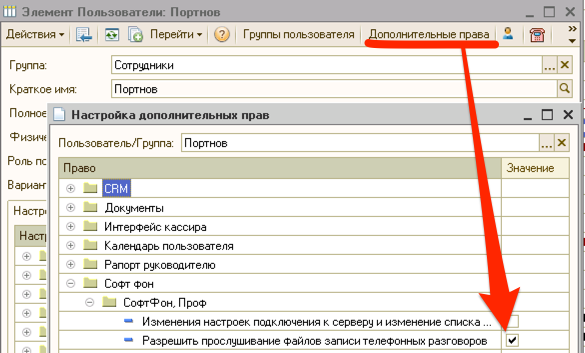
Этап 8. Печатная форма
Для возможности отправить факсов сформированную печатную форму в текущий разговор, необходимо модифицировать общую печатную форму ПечатнаяФормаДокументов.
Процедура ПриОткрытии()
// PT1C / Панель телефонии Asterisk / Начало
PT1C_ОправитьФаксом = ЭлементыФормы.ДействияФормы.Кнопки.Вставить(7,"PT1C_ОправитьФаксом",ТипКнопкиКоманднойПанели.Действие, "Отправить факсом текущий документ",Новый Действие("PT1C_ДействияФормы_ОправитьФаксом"));
PT1C_ОправитьФаксом.Имя = "PT1C_ОправитьФаксом";
PT1C_ОправитьФаксом.Подсказка = "Отправляет текущий документ факсом";
PT1C_ОправитьФаксом.Доступность = Истина;
PT1C_ОправитьФаксом.ИзменяетДанные = Ложь;
PT1C_ОправитьФаксом.Пояснение = "Отправить в текущий разговор факсимильное сообщение";
// PT1C / Панель телефонии Asterisk / Конец
// Сформеруем заголовок формы
// *** // *** // *** //
КонецПроцедуры
//обработчик нажатия на кнопку отправки табличного документа в текущий разговор
Процедура PT1C_ДействияФормы_ОправитьФаксом(Кнопка)
Если НЕ РарусСофтФонПроф = Неопределено
И ТипЗнч(РарусСофтФонПроф) = Тип("ОбработкаОбъект.МИКО_ПанельТелефонииДля1С") Тогда
РарусСофтФонПроф.ОтправитьФаксомТабДок(ЭлементыФормы.ТабличныйДокумент);
КонецЕсли;
КонецПроцедуры
Этап 9. Создание роли «Телефония»
Завершаем встраивание телефонии МИКО в Альфа-Авто 5 созданием роли «МИКО_ИспользованиеСофтфона». Это необходимо сделать для настройки прав доступа пользователей, которые будут пользоваться телефонией.
-
В дереве конфигурации находим папку «Общее» , далее «Роли» и по кнопке добавить создаем новую роль «МИКО_ИспользованиеСофтфона».
-
В столбце «Объекты» находим обработку «МИКО_ПанельТелефонииДля1C» и в правом столбце «Права» выставляем галочки «Использовать» и «Просмотр» .
Для роли установите синоним «Использование панели телефонии Asterisk (МИКО)».
Этап 10. Права доступа «Телефония»
Перед выполнением этого шага обязательно выполните этап №6 и сохраните изменения «Конфигурация» — «Обновить конфигурацию базы данных».
Обязательно укажите для пользователя роль «Использование панели телефонии Asterisk (МИКО)». Иначе первый запуск произвести невозможно. 
Если, по какой то причине, необходимо прекратить запуск панели телефонии для пользователя, то просто отключите для него роль «Использование панели телефонии Asterisk (МИКО)».
На этом доработка завершена.
Коментарии
astpanel/designer/alfa5_1.txt
· Последние изменения: 2020/10/18 11:09 —
imal
Первоначальное заполнение базы в 1С Альфа-Авто 6. Организации и подразделения.
Программное решение Альфа-Авто 6 помогает автоматизировать все рабочие процессы автопредприятий и предназначена прежде всего для корпоративного сегмента автобизнеса: сетевых компаний, независимых дилерских центров и автосалонов. Это наиболее эффективное и удобное ПО для автобизнеса.
В данной статье мы рассмотрим организации и подразделения, а также — каким образом заполнять базу.
Как заполнять базу?
Начинаем заполнение со структуры компании. В поле «Организация» изменим предопределённой элемент.
Предопределённый элемент справочника – это тот элемент, который изначально установлен в программе и обозначается жёлтым значком перед названием.
В поле «Наименование» вбиваем вместо термина «Организация» название нашей организации. Например, ООО «Привет». Указываем ИНН, КПП и другие реквизиты предприятия. В качестве ответственного лица можно указать – руководителя, главного бухгалтера, кассира и материально ответственное лицо (МАО). Так как сотрудники ещё не созданы, указывать нам пока некого. Укажем их позднее.
В разделе «Контактная информация» указываем юридический адрес. Если базовые классификаторы уже подгружены, то заполняем адрес по КЛАДРу. (Полный обзор 1С Альфа-Авто 6. 2-Базовые классификаторы)
Выбираем из КЛАДРа юридический адрес: «город/населенный пункт» — Нижний Новгород, Нижегородская область, улица Архимеда, дом 28. КЛАДР показывает все дома, которые находятся на этой улице. Индекс загружается автоматически после выбора дома.
В поле «Учётная политика» указывается стратегия списания партий товаров по датам — ФИФО, ЛИФО или среднее. Этот заполняется через кнопку «Настроить». В поле «Закрытия заказов по подразделениям» — выбираем Да/Нет.
В поле «Стратегия списания партий товаров по статусам» значение выбирается из предложенных:
- сначала купленные, потом принятые;
- сначала принятые, потом купленные;
- подряд — купленные и принятые.
В поле «Порядок проверки себестоимости товара при продаже» можно выбрать значение:
- по каждой партии в отдельности;
- по средней стоимости списания;
- не контролировать.
Выбираем — по каждой партии в отдельности.
В следующем поле выберем систему налогообложения – общая или упрощенная.
В поле «Объект налогообложения» — выберем один из двух значений — «Общий объект налогообложения» или «Доходы, уменьшенные на величину расходов».
В поле «Виды налога» выбираем вид налога — ЕНВД, единый сельскохозяйственный налог или патентная система налогообложения.
В поле «Контроль деталей в производстве при закрытии заказ-наряда» оставляем — Да.
В следующем разделе «Счета компании» создаем новый счёт. Поскольку справочник с банками тоже относится к базовым классификаторам, то их, как и адреса, можно подгрузить в программу. Из справочника банков выбираем в Нижегородской области Волго-Вятский банк ПАУ Сбербанк. Указываем номер счёта. Сохраняем данные – «Записать и закрыть».
В разделе «Подтверждающие документы» создаем подтверждающий документ организации. В выпадающей панели предлагается перечень документов – сертификат, свидетельство, лицензии, паспорт и прочее.
В разделе «Дополнительно» поставим галочку в строке «Автоматическое закрытия сделок». В разделе «Логотип и печать» можно загрузить логотип/печать организации.
Вверху, рядом с кнопкой «Основные», есть быстрые ссылки под кнопками «Учётные политики» и «Банковские счета».
Нажимаем «Записать и закрыть» — организация создана.
Теперь, создадим подразделение компании.
В программе есть предопределённой элемент справочника — «Вся компания целиком». Если нужно разделить компанию по подразделениям (в случае, если их несколько и они работают на разных видах налогообложения), то нужно создать два или несколько подразделений. Допустим, организация ООО «Привет» будет работать на патенте, а вторая организация «Магазин» — на УСН.
Создадим подразделение «Магазин», заполнив необходимые поля – наименование, график работы, валюта, КПП и т.д.
В поле «Формирование цен документами поступления» галочками устанавливается одно из трех предлагаемых значений:
- установка цен документами поступления;
- формировать закупочную цену;
- формировать нормативную цену.
Заполнить другие необходимые значения.
В поле «Контактная информация» указать юридический и фактический адреса — из КЛАДРа. Можно подключить ЭДО.
В разделе «Настройки» есть: основные проекты, основная валюта взаиморасчётов и другие данные.
В разделе «Дополнительно» можно указывать опросы клиентов, опросы колл-центра, скрипты разговоров.
Можно указать также банковские счета, настройки уведомлений и проч..
Если у подразделения нет своих счетов, значит, банковскими счетами подразумеваются счета организации ООО «Привет».
Раздел «Структура иерархии подразделения и учётной политики». Здесь можно составить свою учётную политику для подразделения и указать систему налогообложения. Если у компании есть филиалы, то указываем их названия и настраиваем.
Структура иерархии подразделения «Магазин» относится к группе «Магазин» и, в конечном итоге, относится ко всей компании целиком.
Можно указать склады компании, если они есть. В программе также есть предопределённый элемент справочника — «Основной склад компании». В данном случае, это основной склад. Можно переименовать его или создать другие склады компании. Например, назовем новый склад — «Склад №2».
Можно указать материально ответственное лицо (МАО), подразделение и организацию, к которым относится этот склад. Если их несколько, то можно выбрать более конкретно.
В параметрах можно выбрать вид склада — обычный, ордерный и т.п.. , а галочка определяет розничный это склад или не розничной. При розничном складе можно торговать только в розницу – там не будет ни заказов, ни резервов.
Для склада можно тоже указать учётную политику, как и для подразделения.
«Настройка цехов». Здесь уже есть предопределённой элемент — основной цех. Он относится к подразделению – «Вся компания целиком» и к организации ООО «Привет». Помимо основного цеха можно создать посты. Обычно постами называют подъёмники, диагностические стэнды, стэнды сход-развала и другие рабочие посты. Создадим «Пост №1». В поле «Подразделение» указываем, что пост относится ко всей компании целиком. Мастера пока указать не можем, потому что сотрудники ещё не созданы.
Вид использования рабочего места указываем из выпадающей панели «Планирование производства», если он будет участвовать в планировании производства. Сохраняем – «Записать и закрыть».
По аналогии можно создать «Пост №2». Указываем подразделение организации, основной склад компании и планирование производства. Перенесём его в основной цех.
Другие статьи по 1С
Альфа-Авто 6
Автоматизация автопарка на базе 1С
CRM-система для автобизнеса
Скачайте полную инструкцию по
1С Альфа-Авто 6
Закажите бесплатную консультацию эксперта
Компания «CТОTEK» © 2008-2022. Все права защищены.
Информация, опубликованная на сайте, не является публичной офертой или рекламой, а носит информационный характер и может быть изменена по усмотрению компании.
ИП Воротынцева Алиса Андреевна
ОГРН — 319631300003492
ИНН/КПП — 631935851563
Отраслевое решение «Альфа-Авто: Автосервис+Автозапчасти редакция 6 КОРП» предназначено для комплексной автоматизации оперативного учета автосервисов, технических центров и ремонтных мастерских.
Продукт позволяет в режиме реального времени контролировать:
- доходы и расходы предприятия;
- выполнение персоналом рабочих инструкций;
- стандарты качества обслуживания клиентов.
Рекомендуем выбрать «Альфа-Авто: Автосервис+Автозапчасти редакция 6 КОРП», если на предприятии клиента работает более одного мастера-приемщика или сотрудника склада.
Программный продукт «Альфа-Авто:Автосервис+Автозапчасти КОРП, редакция 6» позволяет автоматизировать основные задачи предприятия автобизнеса:
- Поддерживать эффективное взаимодействие с клиентами и поставщиками.
- Предоставлять клиентам услуги по ремонту и обслуживанию автомобилей.
- Продавать запасные части оптом и в розницу, под заказ.
- Рассчитывать потребности в запасах запчастей и аксессуаров и формировать заказы поставщикам.
- Обеспечивать работу складского хозяйства.
- Регистрировать оплаты и отслеживать состояние взаиморасчетов с клиентами и поставщиками.
- Вести учет наличных и безналичных денежных средств.
- Выполнять требования 54-ФЗ «О применении контрольно-кассовой техники при осуществлении расчетов в Российской Федерации».
Учетные модули отраслевого решения
CRM и маркетинг:
- единая клиентская база;
- обеспечение хранения персональных данных клиентов физических лиц;
- история взаимодействий с клиентами;
- интеграция с телефонией;
- маркетинговые мероприятия;
- бонусные системы и дисконтные программы;
- возможность проведения опросов и анкетирования.
Послепродажное обслуживание:
- Составление планов работ и мониторинг занятости ресурсов.
- Оформление ремонтов в виде сводных ремонтных заказов.
- Рабочее место сотрудника автосервиса, адаптированное для регистрации времени выполнения работ.
- Начисление выработки продуктивного персонала.
Запасные части и аксессуары:
- оптовая торговля запасными частями и аксессуарами;
- розничная торговля запасными частями и аксессуарами;
- работа по клиентским заказам;
- закупки аксессуаров и запасных частей, взаимодействие с поставщиками;
- внутрикорпоративные продажи номенклатуры (запасных частей, материалов, аксессуаров).
Финансы:
- планирование поступления оплат от покупателей и оплат поставщикам;
- ведение взаиморасчетов с подотчетными лицами;
- бюджетирование закупок и продаж.
Сервисные функции:
- обмен информацией с программой бухгалтерского учета «1С:Бухгалтерия»;
- импорт справочной информации из каталогов производителей запасных частей.
Конкурентные преимущества:
Пользователи имеют возможность быстро формировать необходимые документы. Руководство может оперативно получать и использовать данные о различных аспектах деятельности компании. Система предоставляет информацию, необходимую для принятия управленческих решений.
Функциональные возможности и преимущества:
- Запуск программы в режимах «тонкий клиент», «веб-клиент».
- Динамическое ценообразование на запасные части в зависимости от ценовых групп номенклатуры.
- Ценообразование авторабот в разрезе видов ремонтов, моделей автомобилей, цехов.
- Единый справочник транспортных средств, хранение оригинального VIN номера.
- Поиск клиентов по различным данным: VIN, гос. номер автомобиля, Ф.И.О и т.д.
- Возможность работы менеджеров только со своими клиентами.
- Отслеживание состояния клиентских заказов запасных частей.
- Уведомление менеджеров о резервировании номенклатуры по заказу покупателя.
- Регистрация упущенного спроса на запасные части.
- Учет замен и аналогов запчастей.
- Возможность запрета продаж, осуществляемых ниже себестоимости.
- Поддержка неограниченного числа прайс-листов поставщиков.
- Хранение истории продаж всех клиентов.
- Автоматизированное рабочее место сотрудника автосервиса.
- Нормирование времени работ по моделям и комплектациям автомобилей.
- Техническое обслуживание автомобилей, контроль периодичности прохождения ТО.
- Возможность разделения работ, запчастей и материалов на нескольких заказ-нарядов с разными контрагентами-плательщиками и видами ремонта при обращении клиента в автосервис.
- Разделение наборов выполняемых работ по причинам обращения.
- Выполнение сервисных кампаний.
- Учет субподрядных работ.
- Прием шин на хранение.
Список отличий «Альфа‑Авто, редакции 6» от «Альфа‑Авто, редакции 5»
Общие особенности:
- Использование управляемого интерфейса «Такси» платформы «1С:Предприятие 8.3».
- Работа в режиме веб-клиента и тонкого клиента.
- Гибкая подсистема настройки доступа, основанная на группах и профилях групп.
- Наличие подсистем общей функциональности, включая:
- интеграцию с сервисами 1СПАРК Риски;
- проверка контрагентов сервисом ФНС;
- электронный документооборот;
- история изменений;
- полнотекстовый поиск;
- оценка производительности.
Послепродажное обслуживание:
- Сводный ремонтный заказ для объединения заказ-нарядов в рамках одного машинозаезда.
- Группировка работ на автомобиле по причинам обращения.
- Автоматическое планирование приемки, выдачи, работ при планировании визита клиента на ремонт и обслуживание автомобиля.
CRM:
- Добавлен интерфейс «Контакт-центр» для работы со входящими обращениями.
- Автоматизирован ввод входящих обращений при использовании «1С‑Рарус: Интеграция с телефонией (Софтфон)».
Решения в линейке:
- Альфа-Авто:Автосалон+Автосервис+Автозапчасти КОРП, редакция 6 для 20 пользователей (программная защита)
- Альфа‑Авто:Автосалон+Автосервис+Автозапчасти КОРП, редакция 6 для 20 пользователей (аппаратная защита)
- Альфа-Авто:Автосервис+Автозапчасти КОРП, редакция 6, комплект на 5 пользователей (программная защита)
- Альфа-Авто:Автосервис+Автозапчасти КОРП, редакция 6, комплект на 5 пользователей (аппаратная защита)
Лицензирование:
Решение «Альфа-Авто: Автосервис+Автозапчасти КОРП, редакция 6, комплект на 5 пользователей» не является самостоятельным, необходимо наличие платформы «1С:Предприятие 8». Решение обеспечивают работу на пяти рабочих местах в один момент времени. Для работы в многопользовательском режиме необходимо наличие у пользователей лицензий на «Альфа‑Авто:Автосалон+Автосервис+Автозапчасти КОРП, редакция 6» и клиентских лицензий «1С:Предприятие 8» на соответствующее количество рабочих мест.
Контакты линии технической поддержки:
- тел.: +7 (495) 223-04-04, +7 (495) 241-61-01;
- эл. почта: alfa@rarus.ru;
- время работы пн.-пт. 10:00–19:00, г. Москва.
Рекомендуем:
- Дополнение «Альфа‑Авто»: Учет рабочего времени КОРП, редакция 6
- Дополнение «Альфа‑Авто»: Интерфейс с Аудатэкс КОРП, редакция 6
- Аренда «Альфа‑Авто:Автосервис+Автозапчасти КОРП, редакция 6» в облаке
Учебные курсы
- Видеокурс «Знакомство с решением „Альфа‑Авто: Автосервис + Автозапчасти КОРП, редакция 6“»
- Онлайн курс «Линейка решений „Альфа‑Авто, редакция 6“ на платформе „1С:Предприятие 8“»